ホームページ >システムチュートリアル >Windowsシリーズ >Win10 でハード ドライブがソリッド ステートであるかどうかを確認するにはどうすればよいですか? Win10 コンピューターでハード ドライブがソリッド ステートであるかメカニカルであるかを判断するためのヒント
Win10 でハード ドライブがソリッド ステートであるかどうかを確認するにはどうすればよいですか? Win10 コンピューターでハード ドライブがソリッド ステートであるかメカニカルであるかを判断するためのヒント
- PHPz転載
- 2024-04-11 18:25:12988ブラウズ
php Editor Zimo Win10 システムでは、ハード ドライブがソリッド ステート ドライブであるか機械式ハード ドライブであるかを判断するのは難しくありません。 Win10 コンピューター上でハード ドライブがソリッド ステートであるか機械式であるかを判断するコツは、デバイス マネージャーでディスク ドライブ情報を観察することです。ソリッド ステート ドライブは「ソリッド ステート ディスク ドライブ」と呼ばれることが多く、機械式ハード ドライブは「ディスク ドライブ」と呼ばれます。この簡単な方法を使用すると、ハードドライブの種類を簡単に識別できます。
友人の中には、自分のコンピュータにソリッド ステート ドライブがあるかどうかを確認する方法を知りたいという人もいます。ソリッド ステート ドライブには、ソリッド ステート ドライブ、リムーバブル ディスク、システム ディスクなどがあります。 . ソリッド ステート ドライブはコンピュータのスペースを節約できます。保存されたファイルに使用できる一定量のスペースが確保されるようにドライブを拡張すると、コンピュータの動作遅延を心配する必要がなくなります。現在、多くの友達が自分のコンピュータのソリッド ステート ドライブを確認する方法を知らないので、デバイス管理に入ることができますデバイス ページで確認するだけです。コンピューター上のソリッド ステート ドライブ。必要に応じて、方法のチュートリアルを読むことができます。皆様のお役に立てれば幸いです。
方法 1: 外観重量の検出方法
- 3.5 インチ ハード ドライブの場合は、機械式ハード ドライブである必要があります。
- 2.5 インチ ハード ドライブ、手に取って感じてください。重量の点では、重いものは機械式で、軽いものはソリッド ステートです。
- それより小さい場合、またはグラフィックス カードのような場合は、ソリッド ステートです。 。
- ハード ドライブにモーターがあるかどうかを確認します。モーターがある場合は、機械式ハード ドライブです。モーターがない場合は、ソリッド ステート ドライブです。
- ハード ドライブ ケースの材質を確認します。一般に、プラスチック ケースはソリッド ステート ドライブ、金属ケースはソリッド ステート ドライブです。ケースは機械式ハード ドライブです。
- 機械式ハード ドライブの後ドライブの電源が入っているとモーターの回転音が出ますが、ソリッドステートドライブはそうでないため、内部で回転音は鳴りません。



 #NO.4 M.2インターフェースSSD
#NO.4 M.2インターフェースSSD
 #NO.5 mSATA インターフェイス ソリッド ステート ドライブ
#NO.5 mSATA インターフェイス ソリッド ステート ドライブ
 NO.5 PCIe インターフェイス ソリッド ステート ドライブ
NO.5 PCIe インターフェイス ソリッド ステート ドライブ
方法 2:タスク マネージャー
1. Win10 システムを例に挙げると、タスク バーの空白スペースを右クリックし、開いたメニュー項目で [タスク マネージャー (Ctrl Shift Esc)] を選択します。
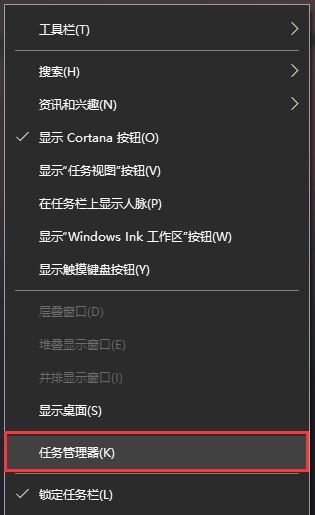 #2. [タスク マネージャー] ウィンドウで、[パフォーマンス] タブに切り替えます。
#2. [タスク マネージャー] ウィンドウで、[パフォーマンス] タブに切り替えます。
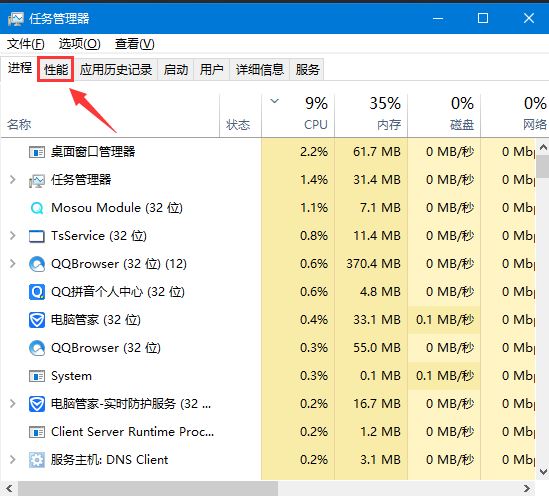 3. 左側で、表示したいディスクを選択できます。デュアル ハード ドライブの場合は、ディスク 0 とディスク 1 が表示されます。タイプがSSDの場合はソリッドステートドライブ、HDDの場合はメカニカルハードドライブ用です。
3. 左側で、表示したいディスクを選択できます。デュアル ハード ドライブの場合は、ディスク 0 とディスク 1 が表示されます。タイプがSSDの場合はソリッドステートドライブ、HDDの場合はメカニカルハードドライブ用です。
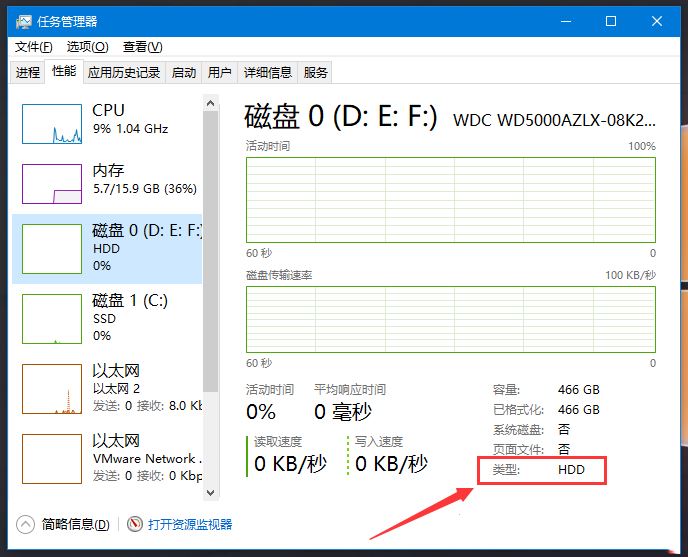
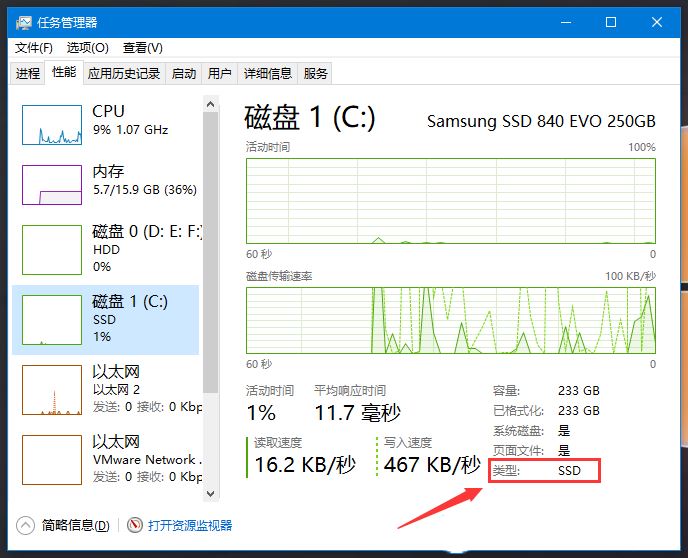 方法 3: Baidu でハード ドライブ モデルを検索して表示します
方法 3: Baidu でハード ドライブ モデルを検索して表示します
- 「パフォーマンス」と入力するのと同じ; #開く: ディスクを選択し、ウィンドウの右上隅でハードディスクのモデルを確認し、オンラインで検索します。
タスク マネージャーでハードディスク モデルを確認する
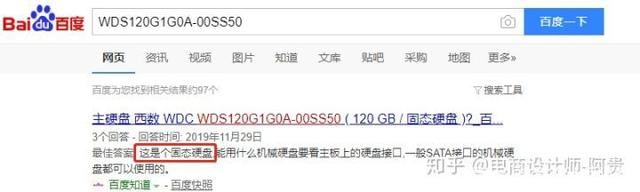
前のページ 12 次のページで全文を読む
方法 4: プロパティ
1 . 表示するディスク ドライブ文字を右クリックし、開いたメニュー項目で [プロパティ] を選択します。
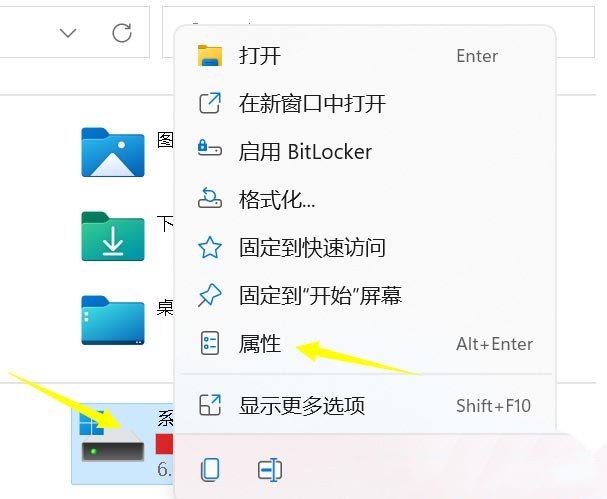
#2. ディスクのプロパティ ウィンドウで、[ツール] タブに切り替えます。
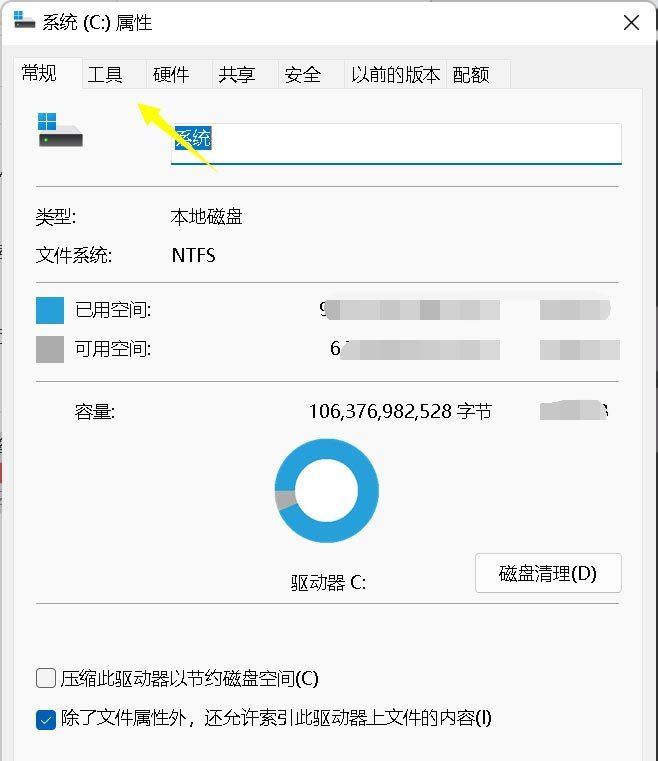
#3. [ドライブの最適化とデフラグ] で [最適化] をクリックします (コンピューターのドライブを最適化すると、コンピューターの実行効率が向上します)。
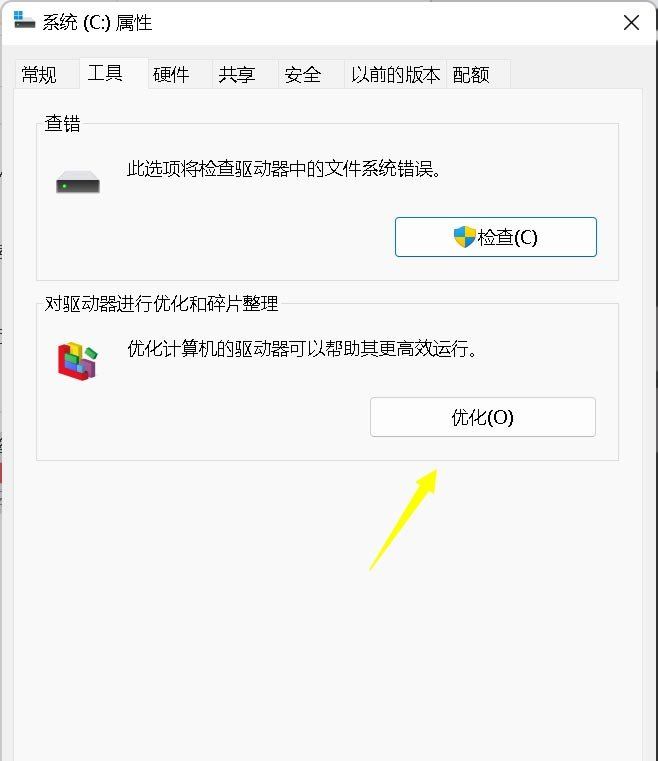
#4. ドライブ ウィンドウの最適化: メディア タイプで、ハード ドライブがソリッド ステートであるかメカニカルであるかを確認できます。
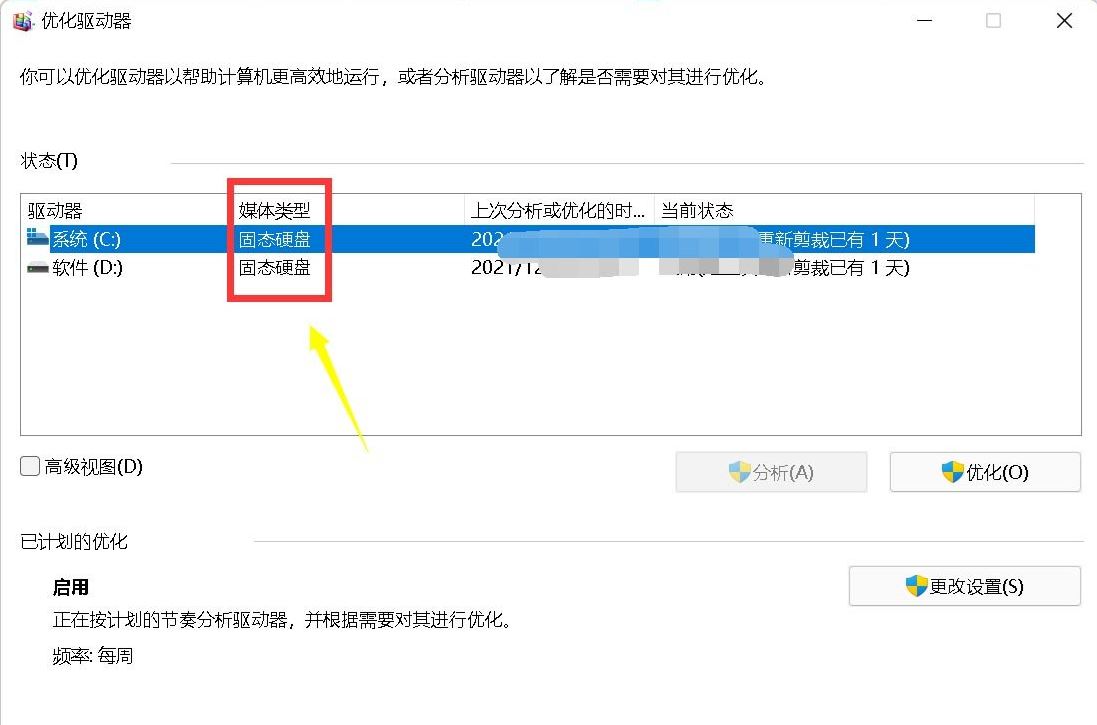
方法 5: Master Lu ハードウェアの検出
- 1. Master Lu ソフトウェアをインストールします
- 2. Master Lu ソフトウェアを開き、 select :ハードウェア検出 - ハードディスク情報
- 3. ソリッドステート ドライブの場合、製品名に「ソリッド ステート ドライブ」という単語が表示されます。

Master Lu の検出
ディスク最適化チェック方法
- Win10 システムは、デスクトップ [Win7 システムは「コンピュータ」で、アイコンを右クリック - 管理 - ディスク管理;
- ディスクのパーティションを選択します。ディスクは選択しないでください。
- 右クリック - プロパティ - ツール - 最適化
- [ドライブ - ステータス - メディア タイプの最適化] 列で、ソリッド ステート ドライブはソリッド ステート ドライブを意味し、ハード ディスク ドライブはモデル ハードを意味します。ドライブ。
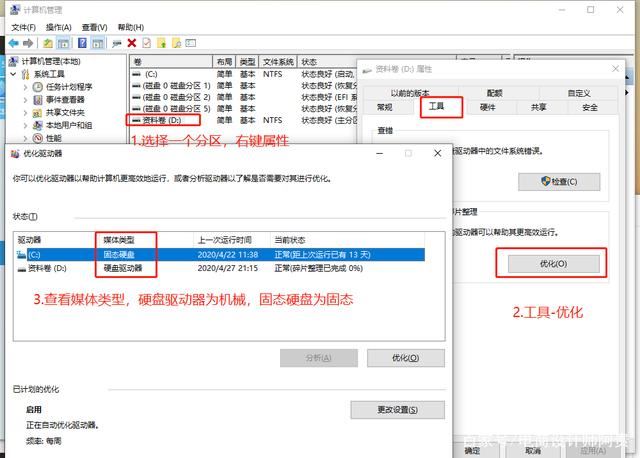
方法 6: Powershell コマンド クエリ方法 (推奨)
1. ショートカット キー Win R を使用してファイル名を指定して実行ダイアログ ボックスを開き、コマンドを入力します「powershell 」をクリックして [OK] をクリックします;
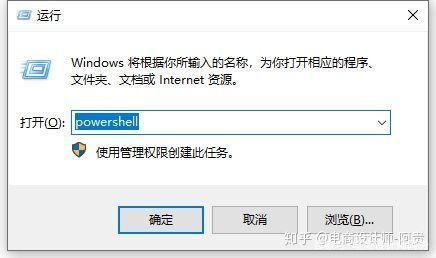
2. ポップアップ Powershell ウィンドウにコマンド Get-PhysicalDisk を入力して Enter キーを押します;
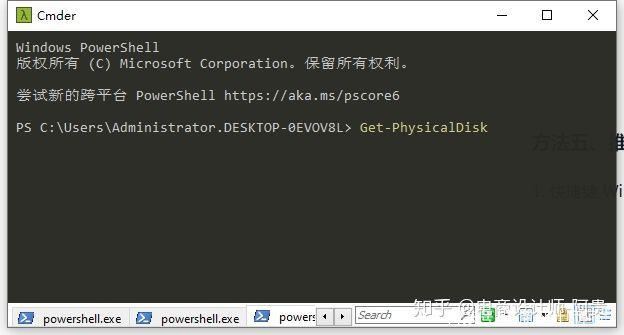
Get-PhysicalDisk
3. MediaType 項目でディスクの種類を確認します。SSD はソリッド ステート ドライブ、HHD はメカニカル ハード ドライブです。
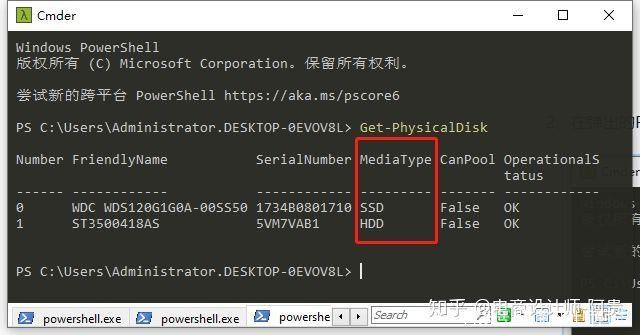
MediaType 列、ディスク タイプを確認してください
以上がWin10 でハード ドライブがソリッド ステートであるかどうかを確認するにはどうすればよいですか? Win10 コンピューターでハード ドライブがソリッド ステートであるかメカニカルであるかを判断するためのヒントの詳細内容です。詳細については、PHP 中国語 Web サイトの他の関連記事を参照してください。

